Las 7 mejores soluciones para la aplicación de grabación de voz que no funciona en los teléfonos Samsung Galaxy
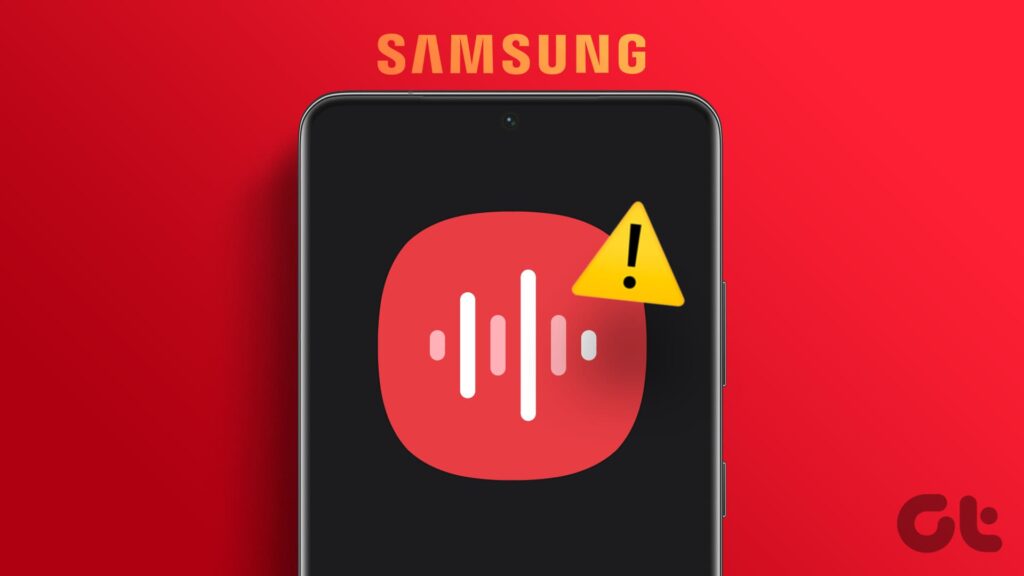
La aplicación Voice Recorder de su teléfono Samsung Galaxy es una herramienta sencilla pero indispensable para capturar y preservar nuestros pensamientos, ideas y momentos queridos. Aunque tiene todas las funciones que puede necesitar, hay momentos en que la aplicación Voice Recorder puede dejar de funcionar en su teléfono Samsung Galaxy.
Factores como el permiso inadecuado para acceder al micrófono de su teléfono, las restricciones de la batería y la caché dañada pueden hacer que la aplicación Voice Recorder funcione mal en su teléfono Samsung Galaxy. Esta guía tiene una lista de soluciones prácticas para ayudarle a que la grabación de voz funcione en el teléfono Samsung Galaxy.
- 1. Permite que la aplicación de grabación de voz utilice el micrófono
- 2. Active el acceso al micrófono desde la configuración de privacidad
- 3. Cierre las aplicaciones en segundo plano
- 4. Permite el uso de la batería sin restricciones en la aplicación
- 5. Limpie el micrófono y pruébelo
- 6. Borra la caché de aplicaciones
- 7. Actualice la aplicación Voice Recorder
- Graba con confianza
1. Permite que la aplicación de grabación de voz utilice el micrófono
Como cualquier otra aplicación, Voice Recorder necesita permiso para utilizar el micrófono de su teléfono Samsung Galaxy. Si la aplicación no puede acceder al micrófono, no podrá crear grabación de audio. A continuación se explica cómo solucionarlo.
Paso 1: Pulse largamente el icono de la aplicación Grabadora de voz y toque el icono "i" en el menú resultante. A continuación, vaya a Permisos.



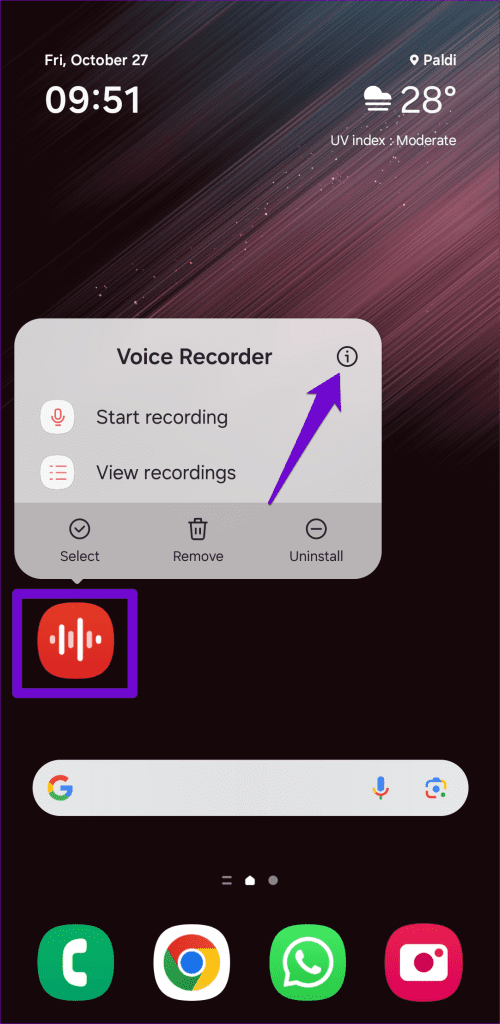
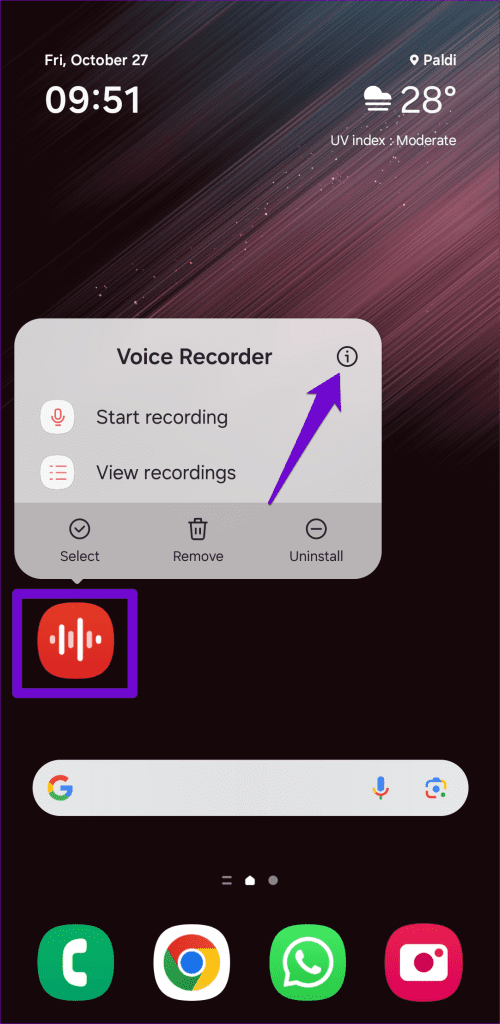
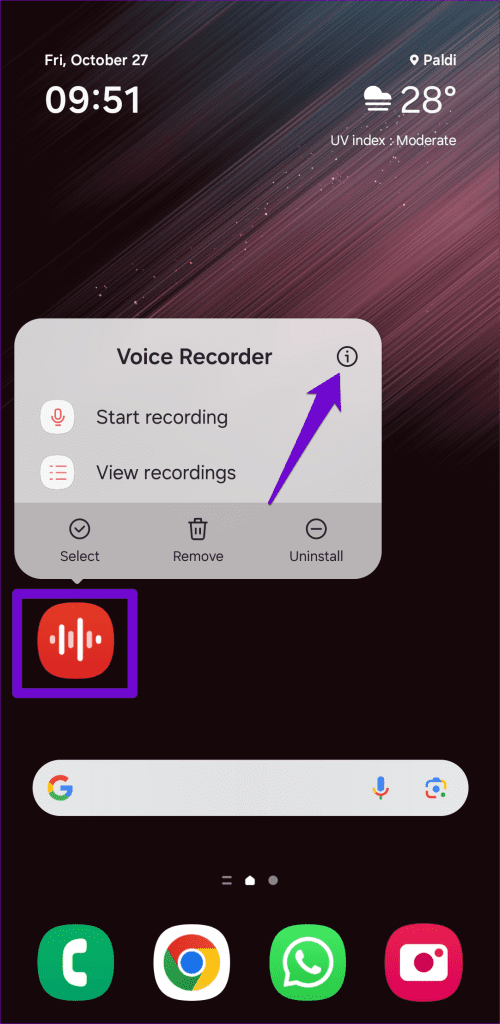
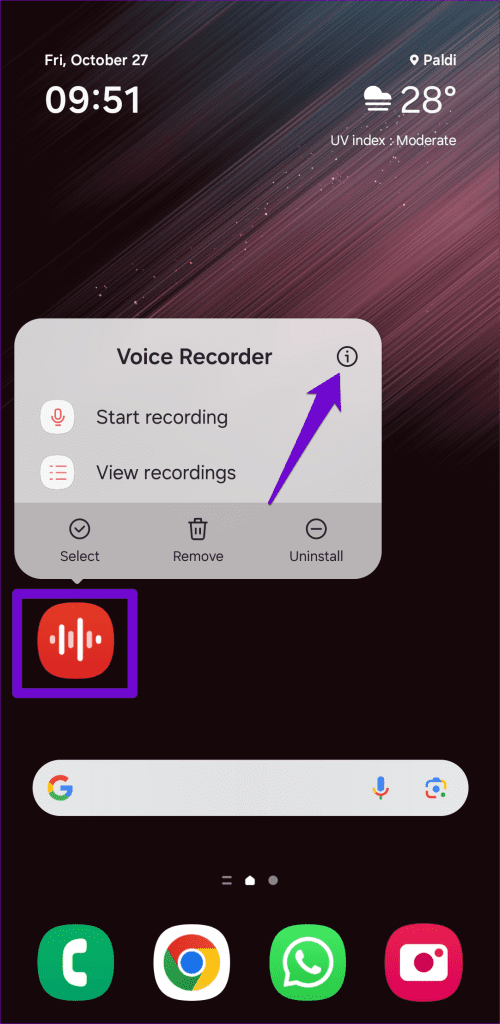




Paso 2: Toque Micrófono y seleccione "Permitir sólo mientras utiliza la aplicación".








2. Active el acceso al micrófono desde la configuración de privacidad
Si su teléfono Samsung Galaxy funciona con One UI 4.0 o superior, debe asegurarse de que la opción de acceso al micrófono esté activada en la configuración de privacidad. De lo contrario, la grabadora de voz no podrá utilizar el micrófono a pesar de tener el permiso necesario.
Para habilitar el acceso al micrófono para las aplicaciones de su teléfono Samsung Galaxy:
Paso 1: Abra la aplicación Configuración, toque Seguridad y privacidad y seleccione Más configuración de privacidad en el menú siguiente.








Paso 2: Active el conmutador junto a Acceso en el micrófono.







Intente utilizar la aplicación Voice Recorder y compruebe si funciona.
3. Cierre las aplicaciones en segundo plano
Es posible que la aplicación Voice Recorder no pueda grabar nada si otra aplicación en segundo plano ya utiliza el micrófono. Para evitarlo, debe cerrar cualquier aplicación en segundo plano con acceso al micrófono.
Pulse el botón Recientes o deslice hacia arriba desde la parte inferior de la pantalla para abrir el selector de aplicaciones. Deslice hacia arriba en las aplicaciones que desea cerrar. Después de esto, vuelva a intentar utilizar la aplicación Voice Recorder.




4. Permite el uso de la batería sin restricciones en la aplicación
¿La aplicación Voice Recorder de su teléfono Samsung Galaxy deja de grabar automáticamente al cabo de unos minutos? Esto podría ocurrir si ha aplicado alguna restricción de batería a la aplicación. A continuación se explica cómo eliminarlos.
Paso 1: Pulse largamente el icono de la aplicación Grabadora de voz y toque el icono de información de la aplicación en el menú que aparece.


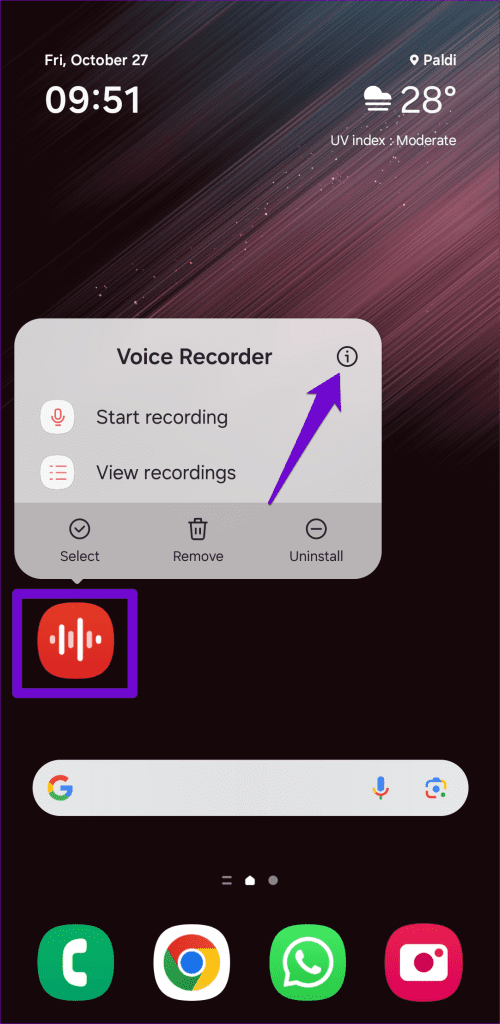
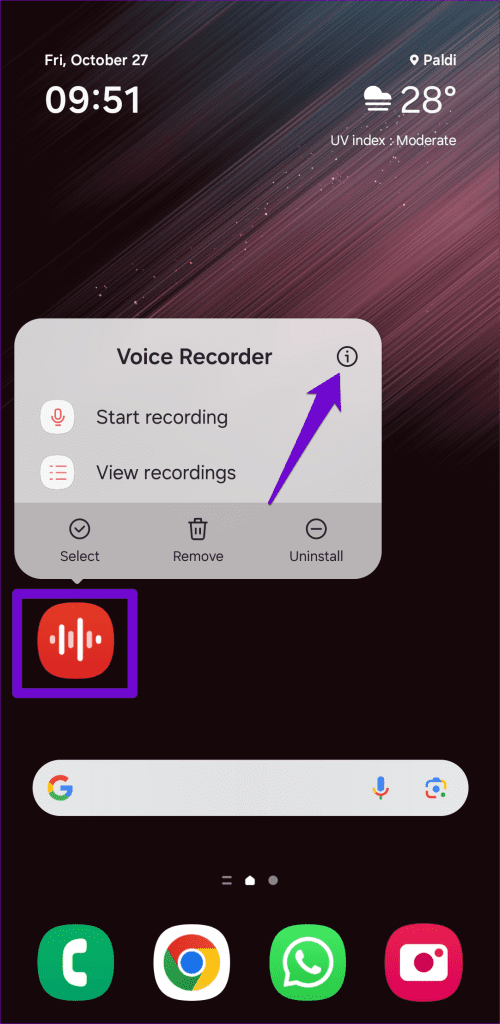
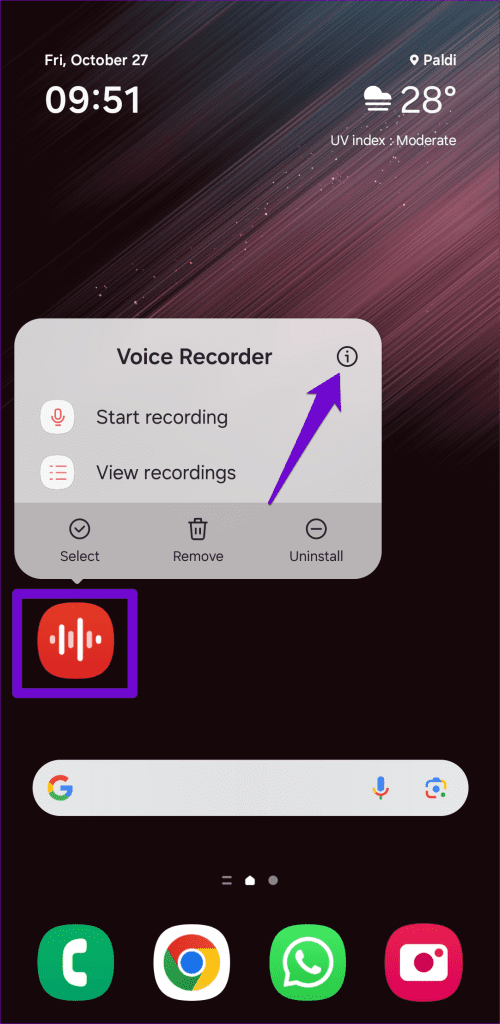
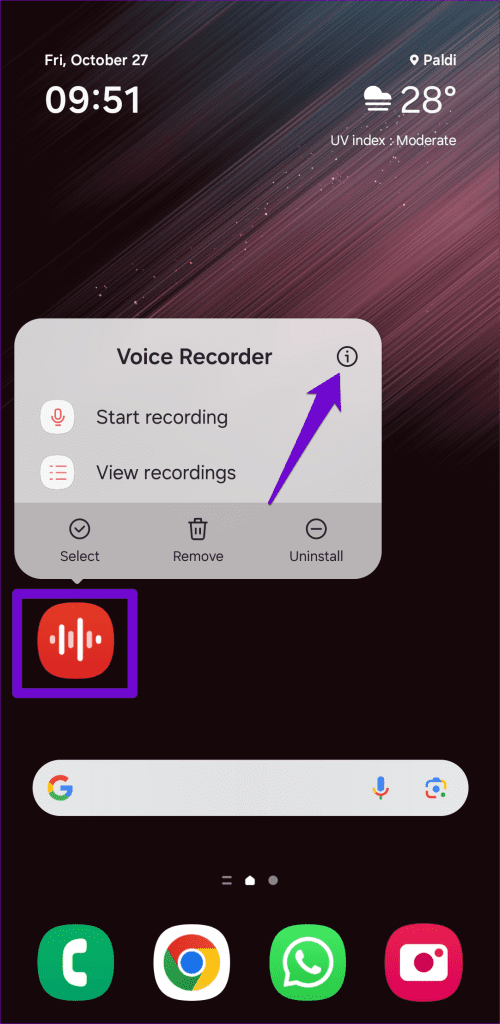
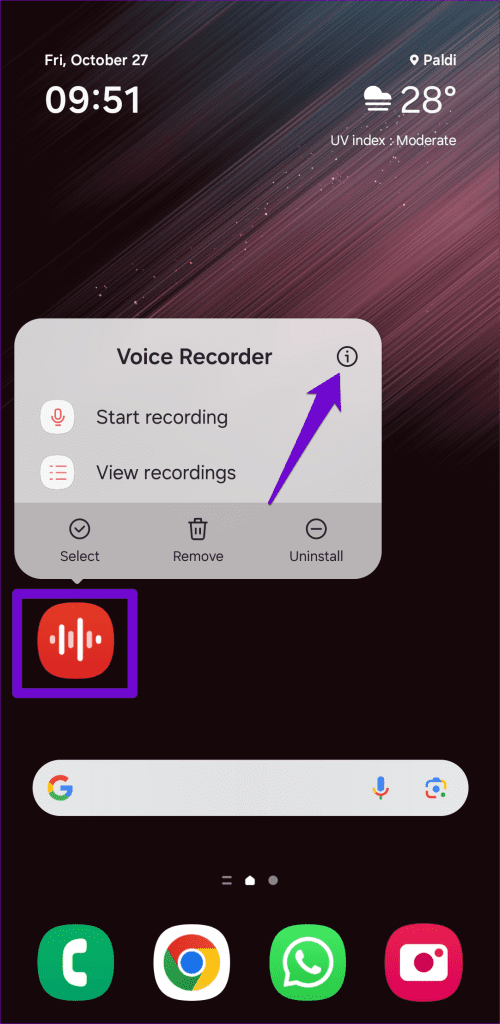
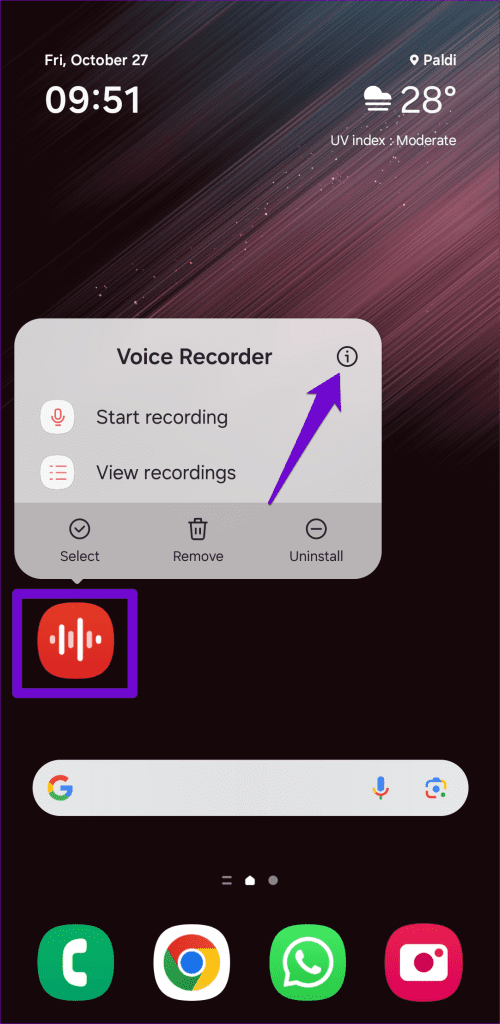
Paso 2: Toque Batería y seleccione Sin restricciones en el menú siguiente.








5. Limpie el micrófono y pruébelo
En ocasiones, las soluciones más sencillas son las más efectivas. Si la aplicación Voice Recorder todavía no funciona correctamente, puede que haya un micrófono sucio. Por tanto, es una buena idea limpiar el micrófono con un hisopo de algodón y limpiar cualquier suciedad o polvo que impida que capte el sonido correctamente.
Después de haber limpiado el micrófono, puede utilizar la aplicación Samsung Members preinstalada para probarlo. Aquí tiene los pasos para el mismo.
Paso 1: Abra la aplicación Samsung Members, vaya a la pestaña Soporte y toque Diagnósticos del teléfono.




Paso 2: Toque Mic.




Paso 3: Toque el botón Grabar para capturar un poco de audio. A continuación, pulse el botón Reproducir para escuchar el audio grabado.








Si no oye nada, es posible que el micrófono del teléfono no funcione correctamente. En este caso, haga revisar su teléfono en el centro de servicio Samsung más cercano.
6. Borra la caché de aplicaciones
Borrar la caché es una manera eficaz de resolver problemas con cualquier aplicación de Android, incluida la grabadora de voz. Esto eliminará todos los archivos temporales asociados a la aplicación que puedan haber causado el problema.
Paso 1: Pulse largamente el icono de la aplicación Grabadora de voz y toque el icono "i" del menú de información de la aplicación.
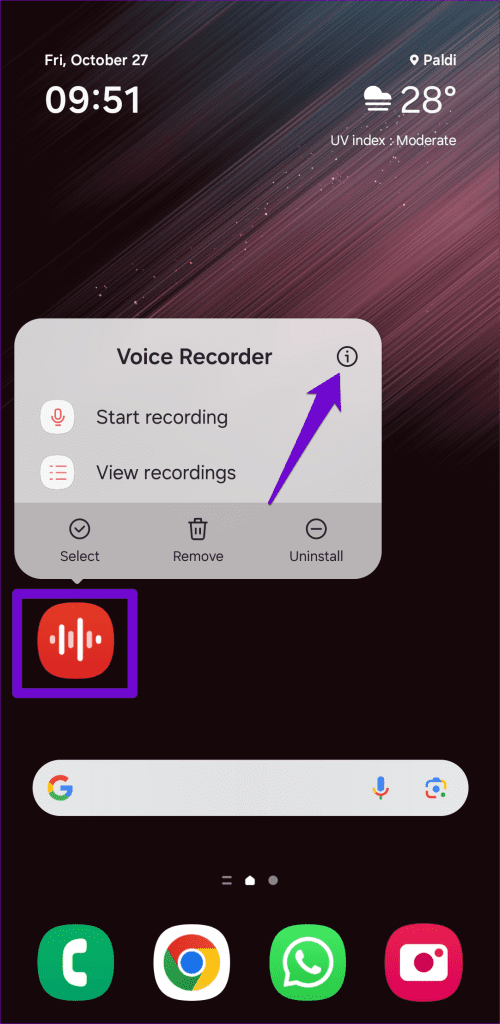
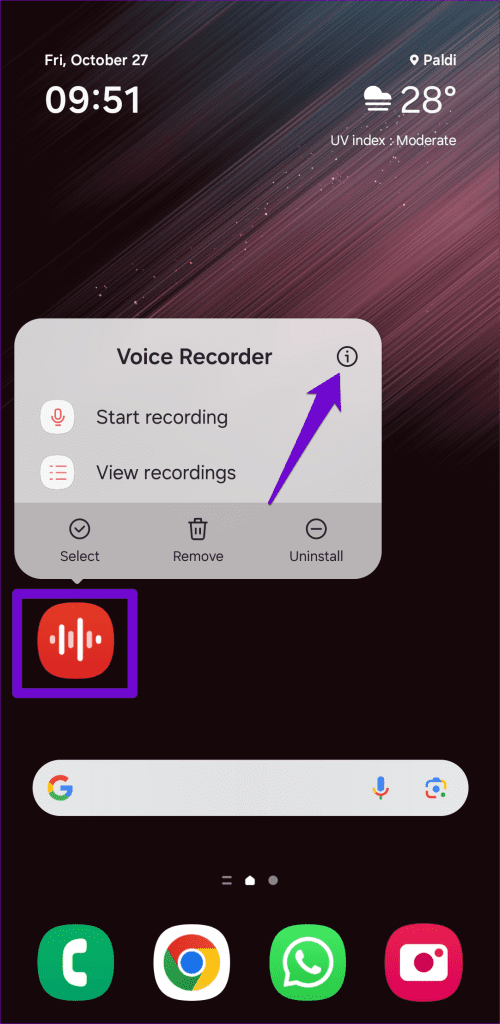
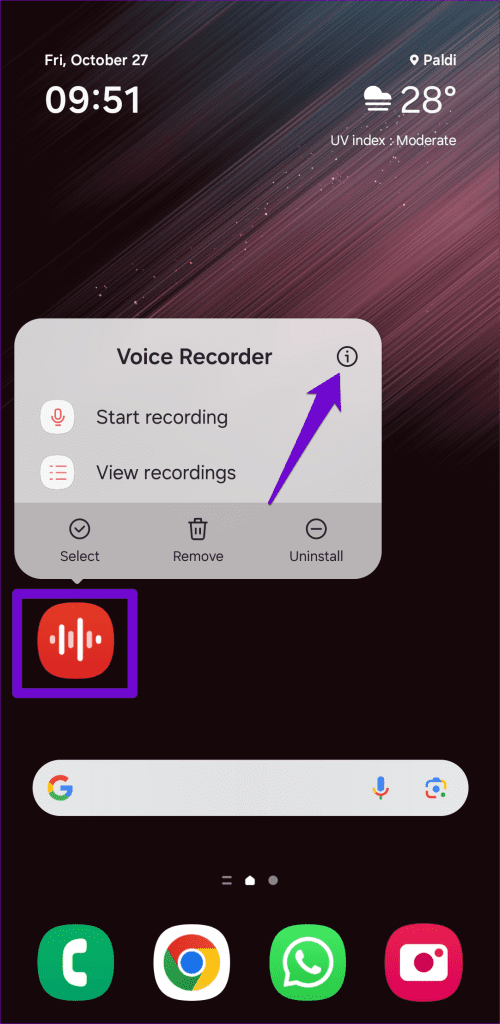
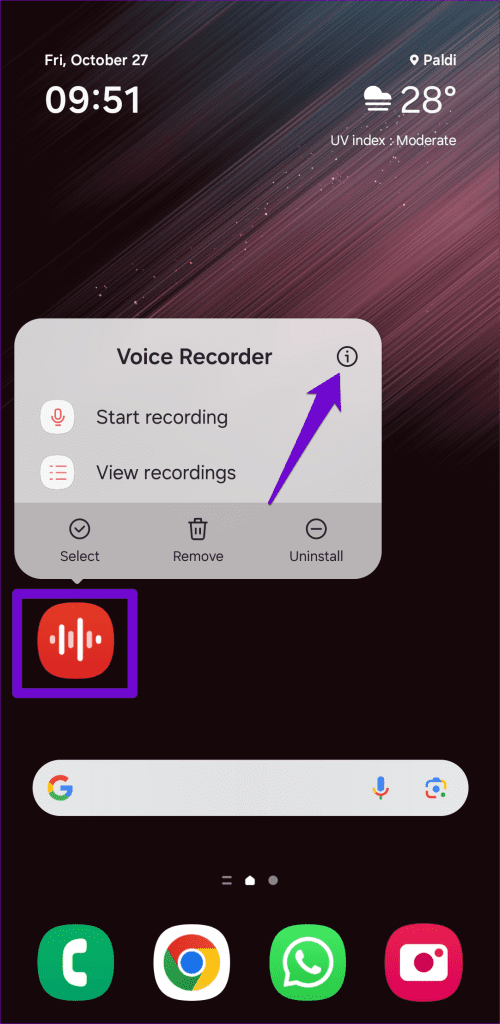
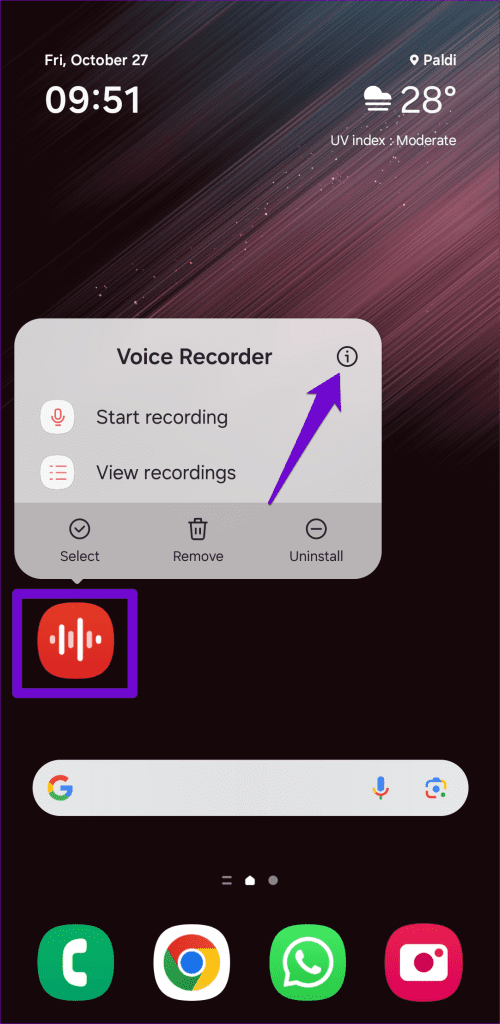
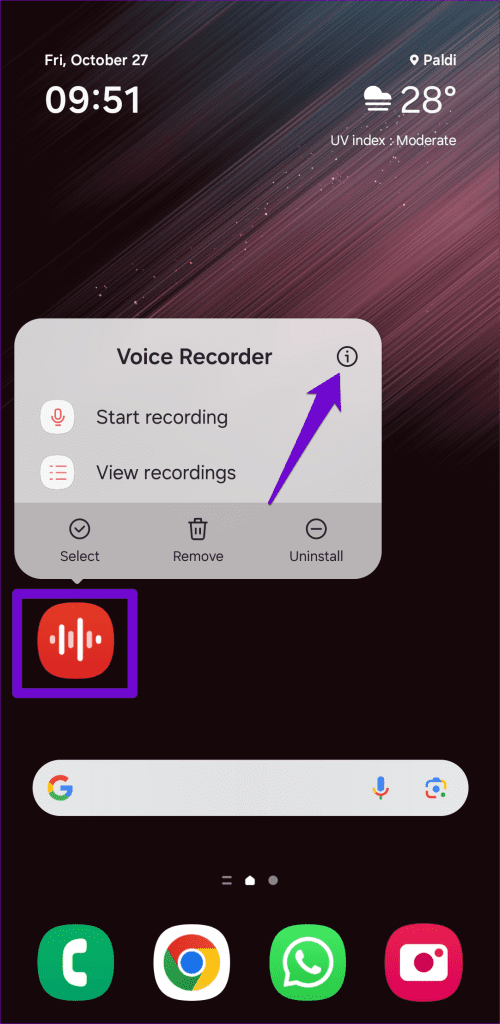
Paso 2: Vaya a Almacenamiento y toque la opción Borrar caché.








7. Actualice la aplicación Voice Recorder
Si todo falla, la aplicación Voice Recorder de su teléfono Samsung Galaxy puede tener errores o estar obsoleta. Diríjase a la tienda Galaxy para actualizar la aplicación Voice Recorder y compruebe si la aplicación vuelve a funcionar en su teléfono Samsung Galaxy.
Graba con confianza
Uno de los consejos anteriores debería solucionar cualquier problema con la aplicación Voice Recorder en su teléfono Samsung Galaxy. Sin embargo, si ninguna funciona, considere cambiar a una aplicación de grabación de voz de terceros para capturar audio en su teléfono Galaxy.

Entradas Relacionadas